Înlătură yhs.delta-search.com
Ghid de înlăturare yhs.delta-search.com
Ce este yhs.delta-search.com?
Ce este yhs.delta-search.com?
yhs.delta-search.com este un site de căutare foarte similar cu unele motoare de căutare dubioase precum Delta-homes.com [Delta-homes.com], Delta Search [Delta Search] și delta-search.com [delta-search.com]. Conform experților, acesta se bazează pe aceeași metodă de distribuție, deci poate să atace cu ușurință toate browserele web (Internet Explorer, Google Chrome, Mozilla Firefox și altele) odată ce se infiltrează în sistem. În majoritatea cazurilor, reușește acest lucru cu ajutorul freeware-urilor și a shareware-urilor, care conțin componente opționale, în schimbul banilor.
În cazul în care yhs.delta-search.com reușește să atace sistemul, primul lucru efectuat de către acest hijacker este modificarea paginii de start și a motorului de căutare. În plus, uneori, de asemenea, este modificată de către acest hijacker și noua filă pentru a obține abilitatea de a apărea cât mai mult posibil. Imediat ce finalizează aceste modificări, yhs.delta-search.com va începe să blocheze toate motoarele de căutare cunoscute pentru a face victimele să creadă că singurul site de căutare este Delta Search. Indiferent de faptul că pare a fi inofensiv, nu ar trebui să îl folosiți niciodată pentru căutările dumneavoastră deoarece vă poate afișa rezultate modificate ale căutărilor. Atenție la faptul că poate conține in-text links, reclame de tip baner și alt conținut comercial care poate încerca cu ușurință să vă redirecționeze către website-uri necunoscute. Aceste lucruri au un singur scop- încercarea de a promova website-uri afiliate și creșterea rangului paginii acestora sau vânzările acestora. Din acest motiv nu vă recomandăm să vă bazați pe yhs.delta-search.com atunci când navigați pe internet. Dacă doriți să evitați aceste rezultate ale căutărilor plătite, ar trebui să efectuați o scanare completă a sistemului cu un anti-spyware actualizat și să înlăturați acest hijacker. Pentru acest lucru puteți utiliza FortectIntego sau un alt anti-spyware cunoscut.
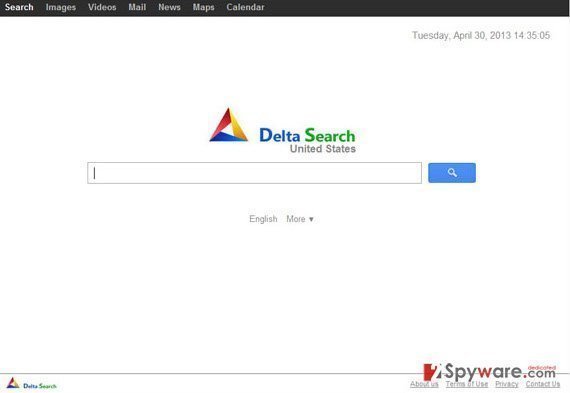
Cum poate yhs.delta-search.com să îmi atace calculatorul?
După cum am menționat deja, suferiți din cauza redirecționărilor către yhs.delta-search.com și găsiți această pagină în locul paginii inițiale de start deoarece ați fost infectat cu un browser hijacker. În mod normal, astfel de programe se bazează pe dezvoltatorii de freeware care de obicei le includ în lista lor de componente și acordul de utilizator. Totuși, cunoaștem foarte puțini oameni care citesc acordul înainte de a instala ceva. În plus, malware-ul poate de asemenea, să instaleze un browser hijacker în calculatorul dumneavoastră. Din acest motiv, ar trebui să vă protejați tot timpul calculatorul cu un anti-spyware actualizat. Imediat ce se infiltrează, yhs.delta-search.com poate apărea ca și furnizorul de căutare în Internet Explorer, Mozilla Firefox și Google Chrome. Cea mai rea parte este că va trebui să depuneți destul de mult efort atunci când veți încerca să înlăturați acest browser hijacker. Aici aveți ce ar trebui să faceți:
CUM SĂ ÎNLĂTUR VIRUSUL yhs.delta-search.com?
Dacă doriți să înlăturați yhs.delta-search.com de pe fiecare din browserele web, ar trebui să luați mai întâi în considerare unelte de înlăturare automată. Le puteți găsi mai jos. Cu toate acestea, dacă nu doriți să instalați ceva, puteți opta pentru înlăturarea manuală a hijacker-ului yhs.delta-search.com. Totuși, în acest caz ar trebui să fiți foarte atent și să vă asigurați că ați efectuat fiecare pas de înlăturarea în ordinea corectă. În mod contrar, puteți descoperi acest motor de căutare dubios pe fiecare browser web imediat după ce ați repornit calculatorul.
Puteți elimina avariile aduse de virus cu ajutorul lui FortectIntego. SpyHunter 5Combo Cleaner și Malwarebytes sunt recomandate pentru a detecta programele cu potențial nedorit și virușii cu toate fișierele și regiștrii ce le sunt asociate.
Manual de înlăturare yhs.delta-search.com
Înlăturaţi yhs.delta-search.com din sistemele Windows
-
Apăsaţi pe Start → Control Panel → Programs and Features (dacă sunteţi utilizator de Windows XP, apăsaţi pe Add/Remove Programs)

-
Dacă sunteţi utilizator de Windows 10 / Windows 8, atunci apăsaţi dreapta în colţul din stânga jos al ecranului. Odată ce apare Quick Access Menu, selectaţi Control Panel şi Uninstall a Program.

-
Dezinstalează yhs.delta-search.com şi programele ce au legătură cu acesta
Aici, uitaţi-vă după yhs.delta-search.com sau după orice alt program suspect instalat. -
Dezinstalează-le şi apasă pe OK pentru a salva aceste schimbări.

Înlăturaţi yhs.delta-search.com din sistemul Mac OS X
-
Dacă utilizaţi OS X, apăsaţi pe butonul Go din partea stângă sus a ecranului şi selectaţi Applications.

-
Aşteptaţi până când vedeţi un dosar cu Applications şi căutaţi yhs.delta-search.com sau orice alt program suspect din el. Acum, apăsaţi pe fiecare dintre aceste intrări şi selectaţi Move to Trash.

Înlăturaţi yhs.delta-search.com din Microsoft Edge
Resetează setările Microsoft Edge (Metoda 1):
- Lansează aplicaţia Microsoft Edge şi apăsă More (trei puncte în colţul din dreapta sus a ecranului
- Apasă pe Settings pentru a afişa mai multe opţiuni.
-
După ce apare fereastra de setări, apasă pe butonul Choose what to clear de sub opţiunea Clear browsing data.

-
Aici, selectează tot ce doreşti să elimini şi apasă pe Clear.

-
Acum, trebuie să apeşi dreapta pe butonul Start (Windows logo). Aici, selectează Task Manager.

- Atunci când eşti în fereastra Processes, caută Microsoft Edge
-
Click dreapta pe ea şi alege opţiunea Go to details. Dacă nu vezi opţiunea Go to details, apasă pe More details şi repetă paşii anteriori.


-
Când apare fereastra Details, caută fiecare intrare cu numele Microsoft Edge. Click dreapta pe fiecare şi selectează End Task pentru a termina aceste intrări.

Resetarea browserului Microsoft Edge (Metoda 2):
Dacă Metoda 1 nu a reuşit să te ajute, trebuie să alegi o metodă avansată de resetare pentru Edge.
- Notă: trebuie să îţi creezi copii de rezervă a datelor înainte de a utiliza această metodă.
- Găseşte acest dosar în calculatorul tău:
C:\Users\%username%\AppData\Local\Packages\Microsoft.MicrosoftEdge_8wekyb3d8bbwe. -
Selectează fiecare intrare ce este salvată în el şi click dreapta cu mouse-ul. După, selectează opţiunea Delete.

- Apasă butonul Start (Windows logo) şi scrie window power în linia Search my stuff.
-
Apasă dreapta pe intrarea Windows PowerShell şi alege Run as administrator.

- Imediat după ce fereastra Administrator: Windows PowerShell apare, copie această linie de comandă după PS C:\WINDOWS\system32> şi apasă Enter:
Get-AppXPackage -AllUsers -Name Microsoft.MicrosoftEdge | Foreach {Add-AppxPackage -DisableDevelopmentMode -Register $($_.InstallLocation)\AppXManifest.xml -Verbose}
După ce aceşti paşi sunt terminaţi, yhs.delta-search.com ar trebui să fie eliminaţi din browserul Microsoft Edge.
Înlăturaţi yhs.delta-search.com din Mozilla Firefox (FF)
-
Înlăturaţi extensiile periculoase
Deschideţi Mozilla Firefox, apăsaţi pe căsuţa de meniu (colţul dreapta sus) şi selectaţi Add-ons → Extensions.
-
Aici, selectaţi yhs.delta-search.com şi alte plugin-uri chestionabile. Apăsaţi pe Remove pentru a şterge aceste intrări.

-
Resetaţi Mozilla Firefox
Apăsaţi pe meniul Firefox din partea stângă sus şi apăsaţi pe semnul întrebării. Aici, alegeţi Troubleshooting Information.
-
Acum, veţi vedea un mesaj Reset Firefox to its default state cu butonul pentru Reset Firefox. Apăsaţi pe acest buton de mai multe ori şi finalizaţi înlăturarea yhs.delta-search.com.

Înlăturaţi yhs.delta-search.com din Google Chrome
-
Ştergeţi plug-urile maliţioase.
Deschideţi Google Chrome, apăsaţi pe căsuţa de meniu (colţul dreapta sus) şi selectaţi Tools → Extensions.
-
Aici, selectaţi yhs.delta-search.com şi alte plugin-uri maliţioase şi selectaţi căsuţa de gunoi pentru a şterge aceste intrări.

-
Apăsaţi pe căsuţa de meniu din nou şi alegeţi Settings → Manage Search engines de sub secţiunea Search.

-
Când sunteţi în Search Engines..., înlăturaţi site-urile de căutare maliţioase. Ar trebui să lasaţi doar Google sau numele de domeniu preferat de dumneavoastră.

-
Resetaţi Google Chrome
Apăsaţi pe căsuţa de meniu din dreapta sus a Google Chrome şi selectaţi Settings. -
Daţi în jos până la capătul paginii şi apăsaţi pe Reset browser settings.

-
Apăsaţi pe Reset pentru a confirma această secţiune şi pentru a finaliza înlăturarea lui yhs.delta-search.com.

Înlăturaţi yhs.delta-search.com din Safari
-
Înlăturaţi extensiile periculoase
Deschideţi browser-ul web Safari şi apăsaţi pe Safari din meniul din stânga sus al ecranului. Odată ce aţi făcut acest lucru, selectaţi Preferences.
-
Aici, selectaţi Extensions şi căutaţi yhs.delta-search.com sau alte intrări suspecte. Apăsaţi pe butonul de Uninstall pentru a le elimina pe toate.

-
Resetaţi Safari
Deschideţi browser-ul Safari şi apăsaţi pe secţiunea de meniu cu Safari din partea stângă sus a ecranului. Aici, selectaţi Reset Safari....
-
Acum, veţi vedea o fereastră de dialog detaliată oferind opţiuni de resetare. Toate acele opţiuni sunt în general verificate, însă puteţi specifica pe care doriţi să le resetaţi. Apăsaţi pe butonul Reset pentru a finaliza procesul de înlăturare a yhs.delta-search.com.

După dezinstalarea acestui program cu potenţial nedorit (PUP) şi repararea tuturor browserelor web, vă recomandăm să vă scanaţi sistemul PC-ului cu un anti- spyware sigur. Acest lucru vă va ajuta să eliminaţi urmele din regiştri a yhs.delta-search.com şi de asemenea, să identificaţi paraziţii asociaţi sau alte infecţii malware posibile din calculatorul dumneavoastră. Pentru acest lucru, puteţi folosi eliminatorul nostru de malware, ce este foarte sigur: FortectIntego, SpyHunter 5Combo Cleaner sau Malwarebytes.




























